
没有一个模板与我们的内容完全一致。当我们下载模板时,我们总是添加或删除冗余元素。例如公司徽标、模板水印或图片背景等。
但是逐张幻灯片操作太繁琐。没有方便的方法吗?
今天,我们将教你一种快速修改幻灯片的方法。
首先给你一个栗子。看看下面的幻灯片,我们可以看到每张幻灯片的右下角都有一个红色的颜色块。一页接一页地删除太麻烦了。怎么才能快速删除?

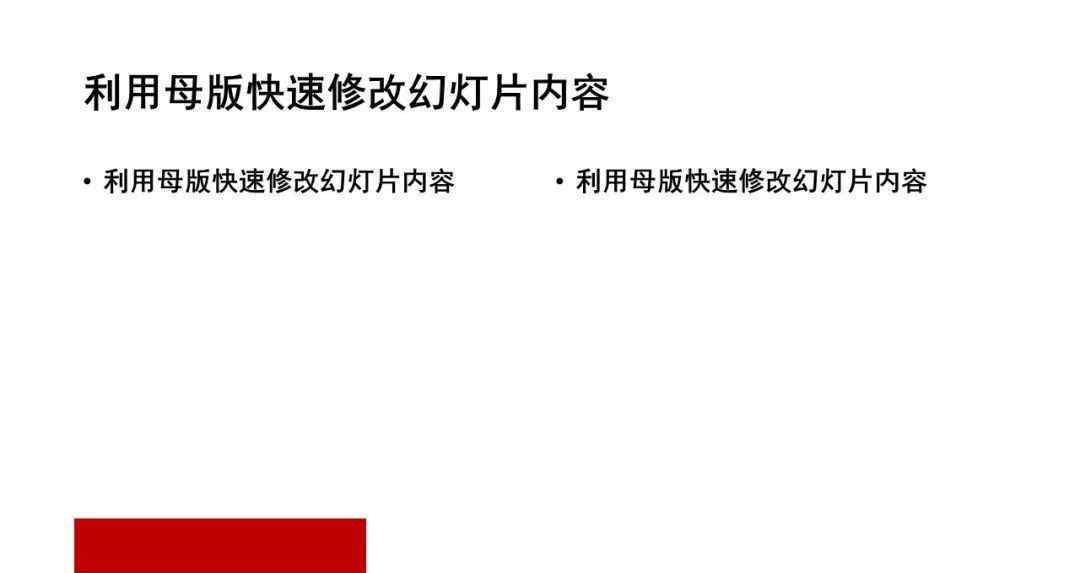

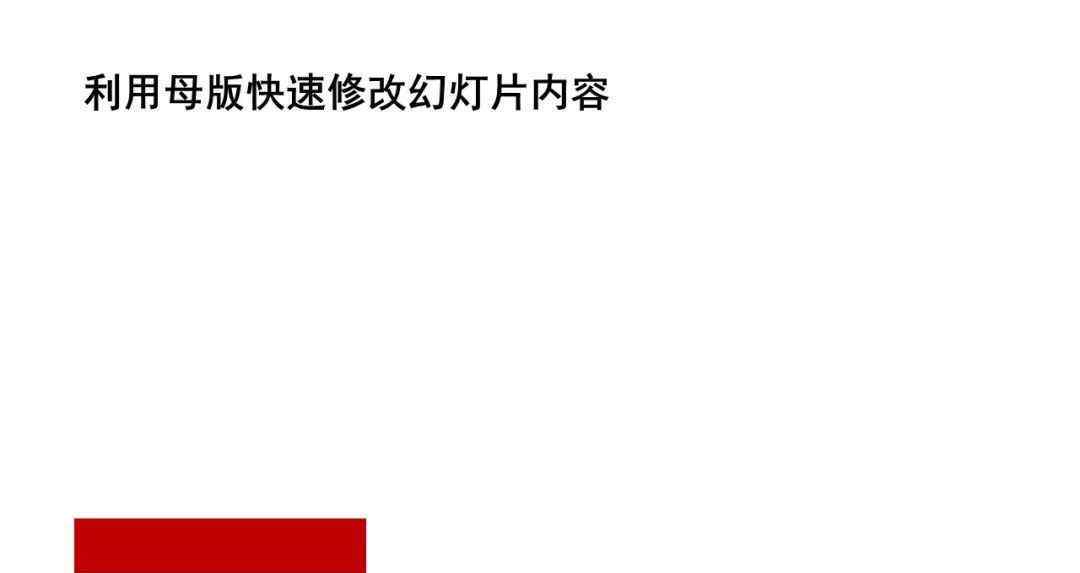

首先快速删除这个色块,需要先了解幻灯片母版。
什么是大师?简单来说就是指幻灯片的底板,是由主设计师预先设计的页面板。
目前power point的布局页面共有11种,也就是我们经常使用的一些版型页面。
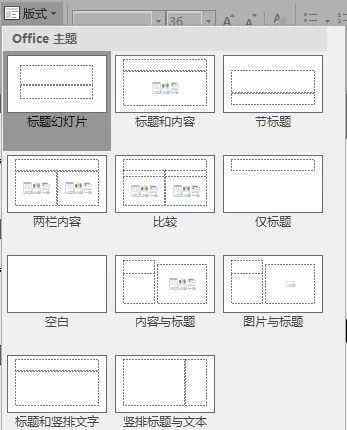
那么,在简单了解了大师之后,如何快速修改这些设定好的布局页面呢?
首先,我们单击视图进入幻灯片母版,这就是我们所说的母版编辑菜单。

在左侧幻灯片母版页上,母版按顺序排列,其余为子母版。如果我们想修改整个幻灯片页,我们将在母版页上进行修改。如果我们想修改一个指定的幻灯片页,我们将在相应的子母版页下修改它。
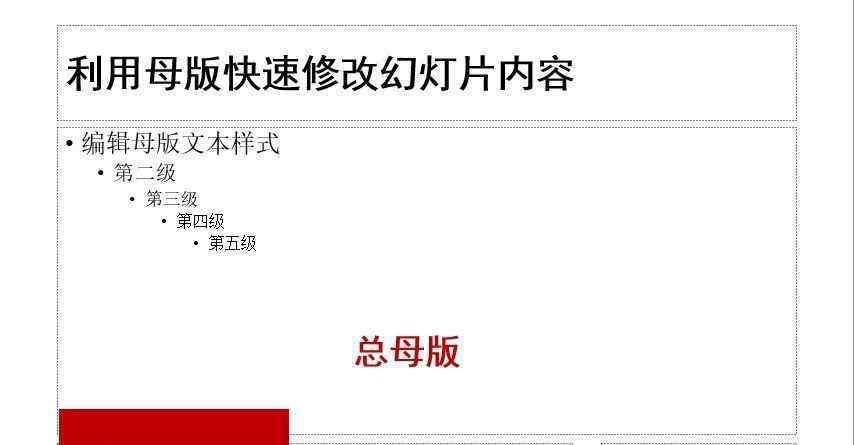
比如我给主主添加一个“主主”文本框,就可以看到会添加其他的子主,这是主主的功能。
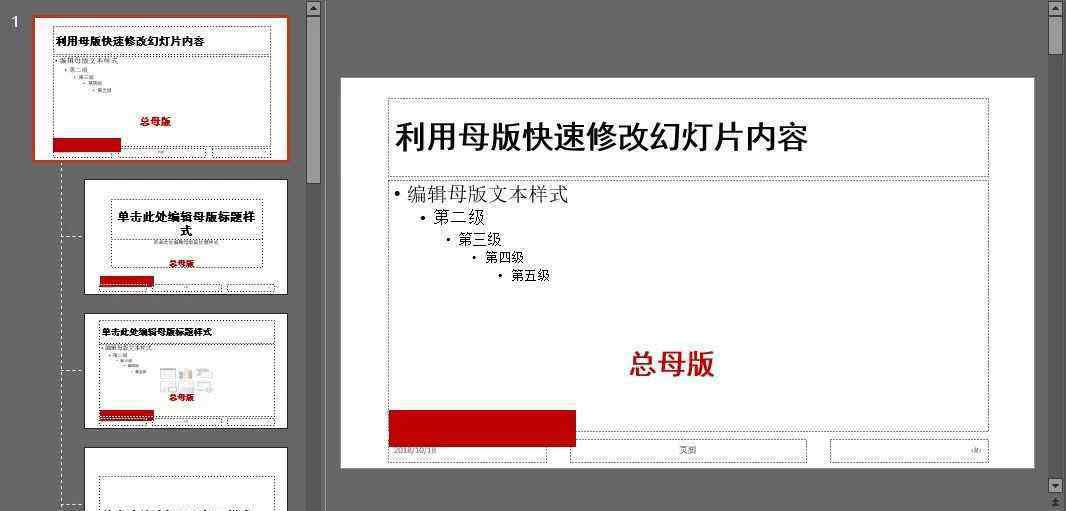
另外,我们有时候会有一些特殊的情况,就是想在某个子主中显示主主的信息,而不想在其他子主中出现,那怎么办?
在第二个母版页加入我们,不希望出现红色块。我该怎么办?

具体操作步骤:我们选择第二副主,点击查看幻灯片页面顶部隐藏的背景图片。
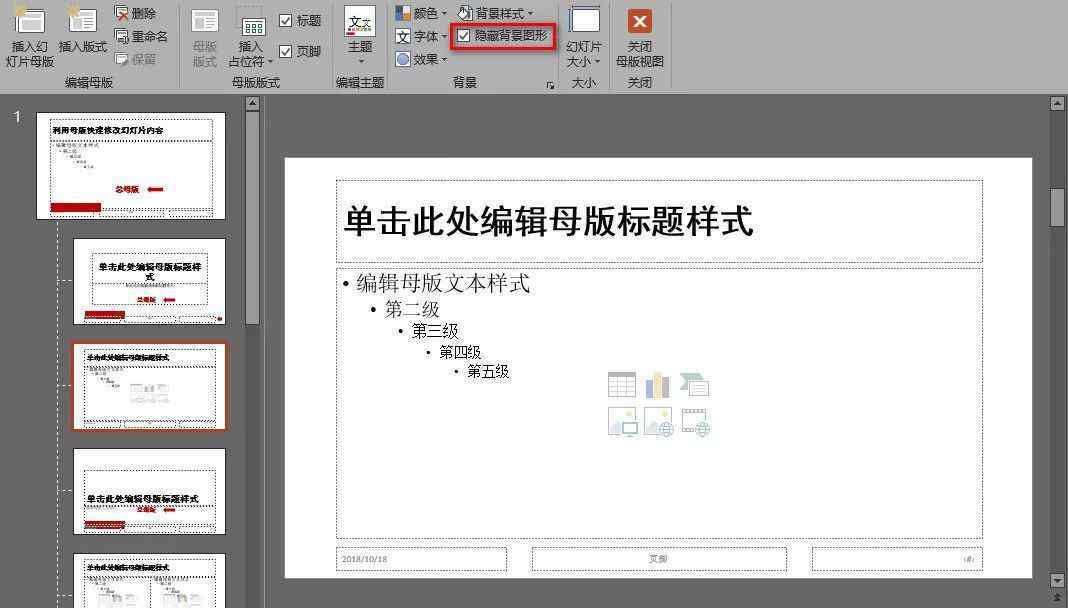
同样的,我们可以将需要的元素随意添加到想要修改的子主文件中。比如我们在第二副主右下角加的红色箭头,只会出现在第二副主,其他副主都不会出现。
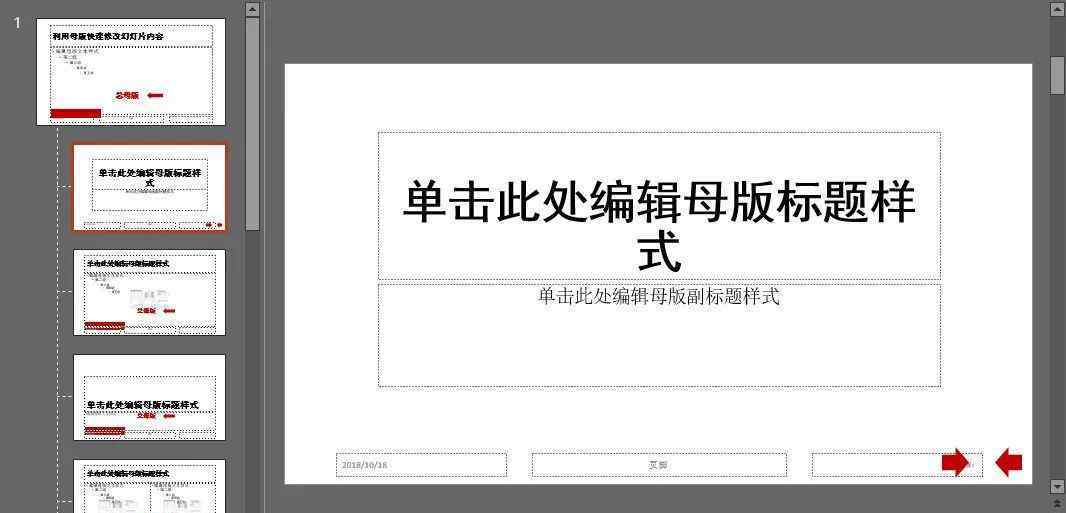
通过了解幻灯片母版的使用,我们修改PPT模板就方便多了。
不同的模板有不同的样式、字体和颜色。如果我们想快速的把它们修改成我们想要的字体和颜色,你一定要知道大师的功能!
首先,我们来看看这个PPT模板案例。这是一个商业风格的PPT模板,但是字体和颜色不是我想要的。我们需要快速修改它。我们还能做什么?

具体操作步骤:点击查看进入幻灯片母版界面,然后点击颜色,选择我们需要的颜色保存。

还有字体的选择,自定义字体的选择,分别在标题和文字字体,最后点击保存。
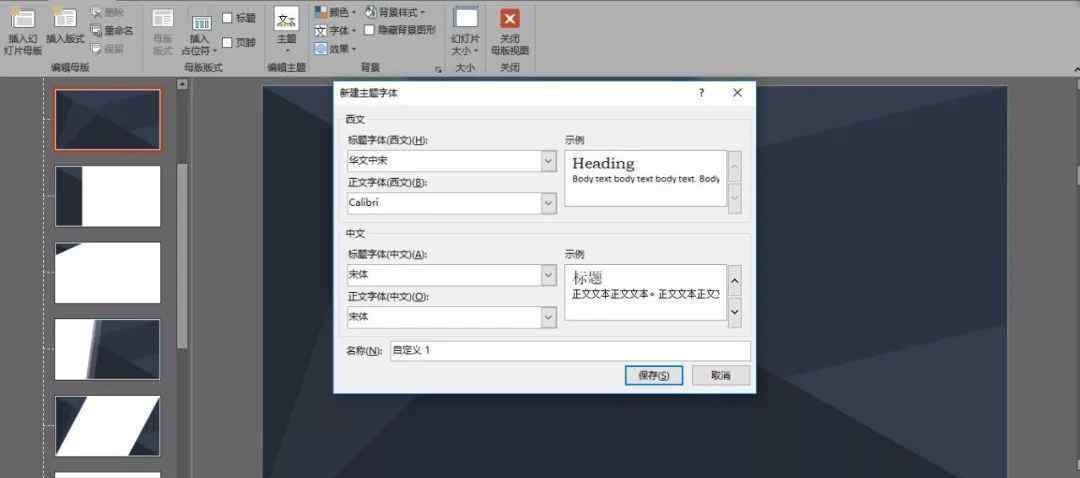
这样,我们可以快速简单地修改一个模板。
最后,再次唠叨:
建议你按照设计师事先设计好的方案修改模板的颜色,以免失去模板风格的一致性。
好了,今天就到这里。希望对你有帮助。
本文开始于微信官方账号,只分享更多有趣的PPT技巧,加入我们学习PPT吧!作为礼物,我们为您准备了超值的PPT礼包,期待您的到来!
1.《ppt模板怎么导入 如何利用PPT母版快速修改幻灯片内容?》援引自互联网,旨在传递更多网络信息知识,仅代表作者本人观点,与本网站无关,侵删请联系页脚下方联系方式。
2.《ppt模板怎么导入 如何利用PPT母版快速修改幻灯片内容?》仅供读者参考,本网站未对该内容进行证实,对其原创性、真实性、完整性、及时性不作任何保证。
3.文章转载时请保留本站内容来源地址,https://www.lu-xu.com/guoji/1716862.html